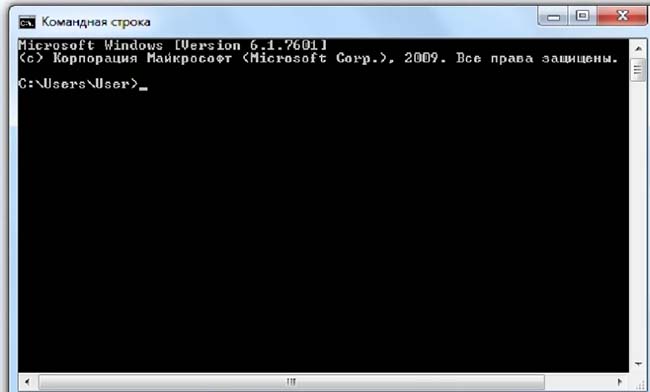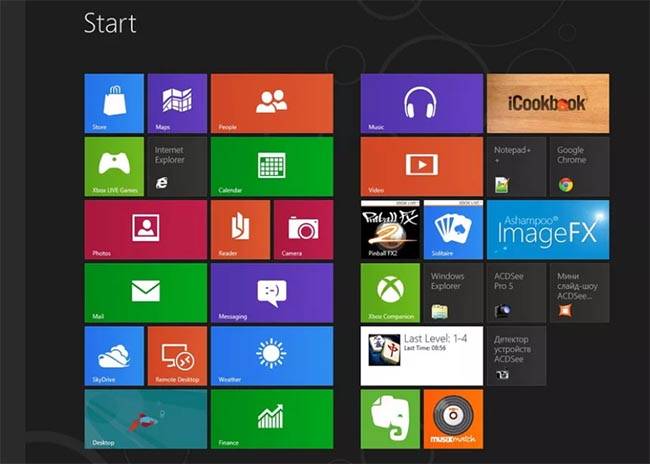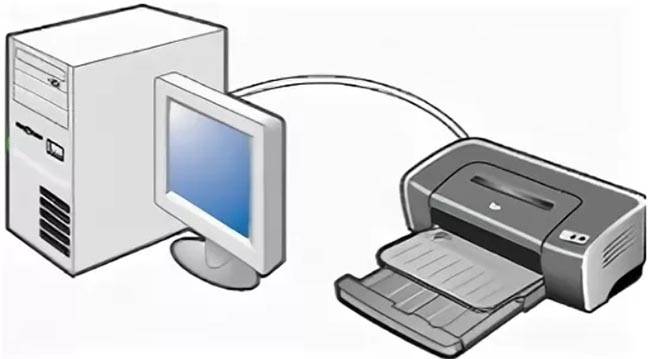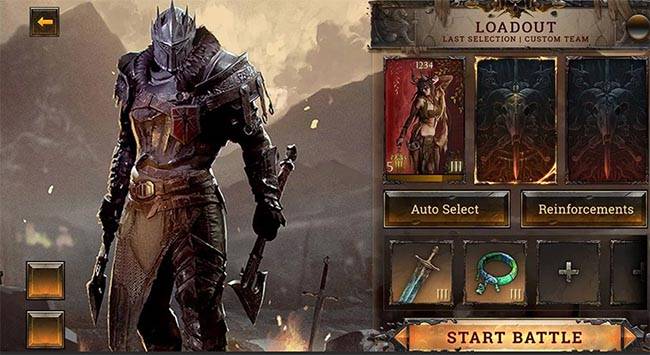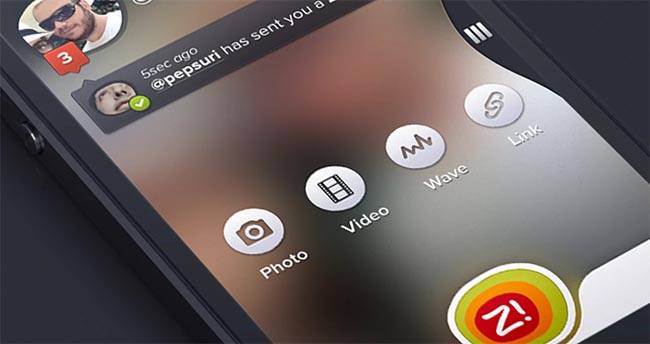- Зачем нужен интерфейс в телефоне и компьютере и что это такое: рассказываем простыми словами для чайников
- Что такое интерфейс, для чего он нужен
- Виды интерфейсов
- Командная строка
- Графический и текстовый
- Жестовый, голосовой, тактильный и нейронный
- Программный, аппаратный, аппаратно-программный
- Пользовательский интерфейс
- Веб, игровой
- Материальный
- Интерфейс в телефонах
- Что значит язык интерфейса
- Выводы
- Интерфейс операционной системы Windows
Зачем нужен интерфейс в телефоне и компьютере и что это такое: рассказываем простыми словами для чайников
Слово “интерфейс” на слуху у владельцев ПК и телефонов, но далеко не все понимают его. Мы расскажем для чайников, что такое интерфейс в компьютере и смартфоне, зачем он нужен, каким бывает, как им правильно пользоваться. Увидев это слово на сайте, в описании или в инструкции, новичок поймет, о чем идет речь и что делать дальше.
Что такое интерфейс, для чего он нужен
В переводе с английского interface — взаимодействие. Как правильно написать на русском языке: интерфейс (иногда пишется инфейс — это неправильно). Обычное определение — общая граница между двумя функциональными объектами. Например, человек садится за руль своего авто, переключает рычаг коробки передач — это взаимодействие с интерфейсной системой машины. Коробка передач как проводник между водителем и автомобилем.
В информатике значение слова более глубокое — это средства взаимодействия пользователя с игрой, программой или операционной системой, методы управления работой вычислительной машины. Благодаря интерфейсу человек узнает любую программу или текстовый редактор. Если овладеть работой с графическим редактором Paint, то легко освоить другие подобные проги, так как они имеют схожую структуру.
Основные задачи интерфейса:
- ввод и вывод информации;
- управление ПО;
- обмен данными через внешние носители;
- командные операции.
Задняя панель системного блока ПК — тоже интерфейс, позволяющий подключать другие устройства.
Пользователь включает компьютер и видит перед собой иконки: ”Мой компьютер”, “Ярлыки”, “Фото” и т.д. — все это интерфейсные элементы.
Захотелось человеку отдохнуть на острове Фиджи. Он заходит на сайт туроператора, содержащий несколько структур (перечисление гостиниц, окно для обратной связи, офисы продаж и т.п.), которые помогают взаимодействовать с разными функциями сайта, выполнять конкретные действия: переход на страницу с нужной информацией, ввод своих данных, отображение результатов, оплата. Если заменить все это простым текстовым описанием, сайт превратится в буквенный портал, что неудобно и бесполезно.
Интерфейс можно кратко описать как оформление: то, что человек видит перед собой, пользуясь ПК или телефоном. Хотя на самом деле — это системная структура, потому что, нажимая на кнопки, кликая мышкой по элементам меню, пользователь переходит туда, куда ему нужно: камера, галерея, контакты, сообщения. Его назначение — эффективное, приятное использование электронного устройства или сайта.
Виды интерфейсов
Бывают разные виды интерфейсов, о каждом из которых мы расскажем далее.
- командная строка;
- графический и текстовый интерфейс;
- по типу управления (жестовый, голосовой, тактильный и нейронный);
- программный;
- аппаратный;
- аппаратно-программный;
- пользовательский;
- веб;
- игровой;
- материальный;
- в телефонах.
Если вам нужно будет назвать и перечислить виды современных интерфейсов, эта информация поможет изложить все правильно и сделать хорошую презентацию.
Командная строка
Это отдельное ПО, входящее в состав операционки и обеспечивающее взаимосвязь между пользователем и ОС. Благодаря командной строке можно выполнять компьютерные команды. Это общение с машиной на ее языке.
Из недостатков — нужно знать команды, каждый раз набирать их без единой ошибки. Преимущество — возможность вводить команды без участия графической структуры, что дает дополнительные возможности.
Командная строка (консольный интерфейс) запускается в своей оболочке, например, в BIOS. Основной путь ее расположения: C:\Windows\system32\cmd.exe. Обычному юзеру не нужно вникать, где находится командная строка и как работает, а для профессионалов она — главный инструмент, так как помогает при заражении компьютера вирусами, восстановлении Windows и в других случаях.
Простой метод найти командную строку: одновременно нажать клавиши Win+R, в появившемся окне вести cmd.
Графический и текстовый
Графический интерфейс (англ. graphical user interface, GUI) используется во всех операционках, в большинстве приложений. Часто его называют WIMP — это аббревиатура от первых букв слов Window, Icon, Menu, Pointing device (манипулирующее устройство).
В ОС Windows юзер кликает по иконкам, пиктограммам, которые изображают проги и файлы — это и есть graphical interface, предоставляющий широкие возможности каждому юзеру. Не нужно вписывать никакие команды. Для удобного взаимодействия используется компьютерная мышь.
Нужно отличать графический от визуального интерфейса, который представляет систему в виде набора визуальных образов — это может быть значок или надпись, расположенные в определенном месте экрана. Визуальная структура не обязательно использует графические отображения. Визуальная структура может быть графической и текстовой.
Текстовая использует при вводе-выводе и предоставлении информации набор букв/цифр, символов псевдографики. В ней используются все базовые элементы графического оформления: флажки, кнопки, выпадающие списки и т.д. Отличается маленькой требовательностью к техническим ресурсам, высокой скоростью изображения данных. Текстовый интерфейс — разновидность пользовательского, тогда как командная строка — часть текстового.
В простейшем случае текстовый interface использует командную строку, но многие программы с помощью интерактивных элементов делают более дружественное, понятное оформление, которое приближается по удобству к графическому.
Некоторые проги поддерживают развитую оконную систему, например, Turbo Vision, D-Flat, CScape, у многих есть сменные темы оформления (DOS Navigator), а также возможность использовать разные предметы интерактивного взаимодействия (джойстик, мышь).
Жестовый, голосовой, тактильный и нейронный
Пользователь управляет компьютером и отдает команды разными методами: жестами, голосом и т.д.
Поэтому по типу управления выделяют:
- жестовый интерфейс. Элементами контакта выступают графические планшеты, сенсорные экраны и другие технологии, реагирующие на движения пальцев;
- голосовой интерфейс обозначает управление речью. Примерами являются: Siri от Apple, «Алиса» от «Яндекса»;
- тактильный, когда взаимодействие основано на осязательных ощущениях, получении чувствительной обратной связи (вибрация, нажим);
- нейронный — передача команд через электроды, вживленные в мозг. Информация может приниматься от мозга и передаваться в него, к примеру, через глазную сетчатку. На практике нейроинтерфейс способен облегчить жизнь парализованных пациентов, у которых мозг хорошо работает. Нейроинтерфейс позволяет им выполнять конкретные действия, считывая их намерения с помощью электродов, которые подключены к мозгу.
Программный, аппаратный, аппаратно-программный
Интерфейсная система обеспечивает контакт еще между прогами и устройствами.
Существует 3 группы:
- программный интерфейс (англ. programming interface) — взаимодействие программ между собой. В частности, API или прикладной programming interface — способы обмена данными между компьютерными прогами (одна отправляет запрос по API, другая отвечает). На новостном портале показываются курсы валют. За это отвечает не редактор (ему пришлось бы вручную менять цифры), а API, по которому сайт отправляет запрос на валютную биржу, получает ответ;
- аппаратный предназначен для взаимодействия физических устройств друг с другом посредством слотов, разъемов, шлюзов. USB (универсальная последовательная шина) — самый знакомый пример. Через него подключают к ПК телефон, фотоаппарат, мышку;
- аппаратно-программный — это взаимодействие узлов, элементов под программным управлением.
Пользовательский интерфейс
То, с чем контактирует пользователь, что он видит перед собой, куда нажимает — это и есть пользовательский интерфейс. Это внешняя часть устройства или проги, с которыми работает юзер.
Часто под словом интерфейс подразумевают пользовательский (user interface). Бывает, что посетитель сайта говорит: “Здесь запутанное, неприятное оформление или меню”. Значит, с сайтом некомфортно контактировать: сложно найти нужный товар, оформить заказ, скачать документ. Понятная структура — это когда человек сразу видит, куда нажать, знает, что это вызовет. А вот с Windows у многих новичков возникают проблемы, потому что оформление этой операционки сложное, неопытные юзеры путаются в настройках. В платформе 1С два различных механизма user interface, используемые в разных клиентах 1С.
Командная строка, графический, текстовый, голосовой, жестовый, тактильный, нейронный, процедурный — все это входит в пользовательский интерфейс. Под его управлением юзер вводит данные в ПК, выводится информация на монитор, принтер. Есть даже интерфейс электронной таблицы — это элемент, который человек видит, запуская, к примеру, приложение OpenOffice.org Calc.
Но есть еще несколько видов user interface.
Веб, игровой
Веб-интерфейс — это веб-страница (одна или совокупность), представляющая структуру для контакта с сервером или устройством через протокол HTTP и веб-браузер. Например, клиент может зайти на страницу банка, оплатить коммунальные услуги. Главное преимущество — не нужно устанавливать дополнительное программное обеспечение, потому что операционки идут с браузером. Не нужно путать с сетевым интерфейсом. Под этим термином понимается виртуальное или физическое устройство, которое предназначено для передачи данных между программами через компьютерную сеть (например, VLAN).
Популярный способ создания web-interface — применение HTML с CSS и JavaScript’a. Также используются Adobe Flash, Java-апплеты или Silverlight.
Другой вид — игровой интерфейс — связан непосредственно с геймдизайном, хотя и выходит за пределы его компетенции. Игрок и игра обитают в разных вселенных, а игровая структура — точка их взаимного соприкосновения. С его помощью геймер получает от игры нужную информацию, а она принимает действия игрока.
Материальный
Материальный или осязательный интерфейс — еще один вид пользовательского. Это контакт человека с электроникой при помощи осязаемых конструкций. К примеру, мышка, двигая которую, человек одновременно перемещает стрелку курсора по экрану.
Интерфейс в телефонах
Общий стиль интерфейса мобильного устройства характеризуется как SIMP (Screen-Icon-Menu-Pointer). На мобильных платформах окна — это элементы структуры, которые занимают весь экран. Переход между окнами выполняется графическими элементами или перетягиванием с помощью пальца.
Особенности проектирования SIMP объясняются спецификой операционки.
Самые распространенные ОС для гаджетов:
- Android;
- Apple iOS;
- WindowsMobile;
- Palm OS;
- Symbian OS;
- BlackBerry OS.
В России популярны — Android, Apple iOS, WindowsMobile. Но производители пользуются своими видами интерфейсных систем и блоков, главная причина — брендинг. Способность Андроид к кастомизации означает, что производители фирменного оборудования могут вносить изменения в ПО, например, в сфере функциональности и дизайна.
Разные системные структуры в мобильных устройствах не сильно влияют на опыт владельцев, потому что создаются для решения универсальных задач. Разница в наборе приложений.
Interface мобильного устройства также включает разъемы для наушников, зарядки, голосовые помощники — многое из того, на чем основана работа ПК, только это подстроено под гаджеты. Но в смартфонах немало новых структур, например, nfc (NFS) — структура беспроводной связи.
Что значит язык интерфейса
Не стоит путать его с языками, которые установлены при наборе текстовых материалов.
Язык интерфейса — тот, который используется при загрузке операционки, в меню, в диалоговых программных окнах, окнах ошибок и справки. Его можно изменить, если к основному языку установлен хотя бы 1 дополнительный.
Простой способ узнать, какой язык Windows стоит на ПК:
- открыть “Панель управления”;
- вкладка “Язык”;
- выделен основной язык, который используется сейчас. Его можно изменить или добавить новый.
Выводы
Для человека интерфейс — основа для работы с ПК или телефоном. А еще это способ взаимодействия между программами и оборудованием. От простоты системной структуры зависит, легко ли управлять устройством. Разработчики придумывают разные оформления и структуры, делая их более или менее приятными, интуитивными для людей. ИТ-специалисты могут вносить изменения в некоторые структуры или использовать их для решения серьезных задач, а неопытным юзерам можно покупать для себя устройства с интуитивно-понятной интерфейсной системой, чтобы облегчить работу и сэкономить время.
Интерфейс операционной системы Windows
Интерфейс операционной системы Windows
Интерфейс – способ взаимодействия программы и пользователя
Операционная система (ОС) – это программа, которая управляет работой компьютера, периферийных устройств, обеспечивает диалог с пользователем, запускает остальные (прикладные) программы на выполнение.
Ни один компьютер не может работать без операционной системы. Наши компьютеры работают под управлением операционной системы Windows XP
Экран монитора, на котором организуется работа пользователя, принято называть рабочим столом.
Основной элемент графического интерфейса ОС Windows — ОКНО
Перемещение окна осуществляется мышью за строку заголовка. Строка заголовка содержит название запущенной программы и открытого документа или папки
Меню окна – содержит весь необходимый набор команд, с помощью которого осуществляется работа с приложением (папкой)
Под меню может находиться панель инструментов – содержит пиктограммы (картинки-кнопки) наиболее часто используемых команд.
Взявшись мышью за рамку окна можно произвольным образом изменить его размер.
Указатель мыши, изначально имеющий вид стрелки, меняет свой вид в зависимости от ситуации. Например, если вы хотите изменить размер окна, мышь нужно поднести к рамке окна так, чтобы она приняла вид двунаправленной стрелки. Если мышь приняла вид песочных часов, это означает, что компьютер целиком занят выполнением какой-то операции и тд (см табл.)

Кнопка «развернуть/восстановить» — разворачивает окно на весь экран или возвращает ему предыдущий размер
Кнопка «закрыть» — закрывает окно, программу, выгружает его полностью из оперативной памяти.
Меню – список из которого можно сделать выбор. В Windows существует несколько видов меню: главное, контекстное, меню окна, системное меню